电脑开始栏怎么跑上面了 Windows10任务栏莫名其妙移动到屏幕上面怎么办
更新时间:2024-01-27 11:12:25作者:jiang
近日许多Windows10用户纷纷遇到了一个令人困扰的问题,就是电脑开始栏莫名其妙移动到了屏幕的上方,这个突如其来的变化让用户感到非常困惑,不知道该如何解决。电脑开始栏的位置通常是位于屏幕底部,方便用户快速访问常用的应用程序和功能。当它突然跑到屏幕上方时,不仅影响了使用的便利性,还让用户感到不知所措。当我们遇到这个问题时,应该如何解决呢?下面将为大家介绍一些解决方法。
具体方法:
1.首先需要在任务栏处点击右键,解锁任务栏。
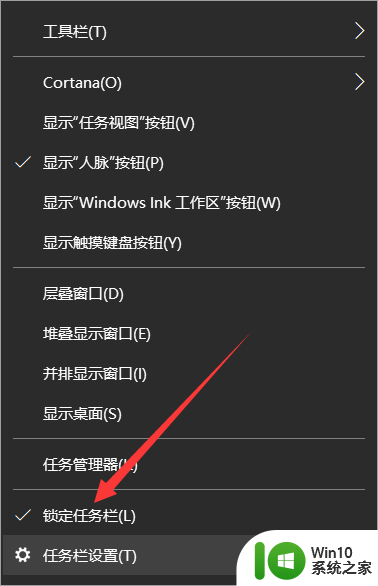
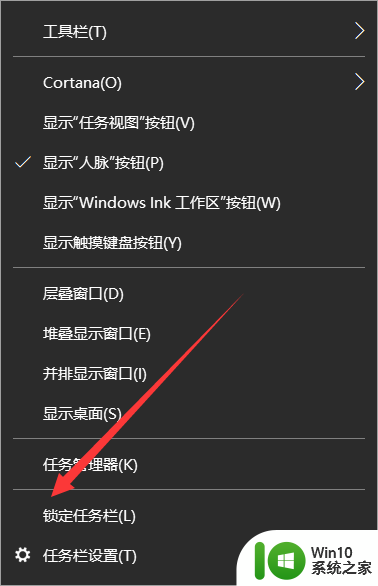

2.然后在任务栏出点击左键,按住。将任务栏拖到最下方。

3.再点击右键,选中锁定任务栏即可。
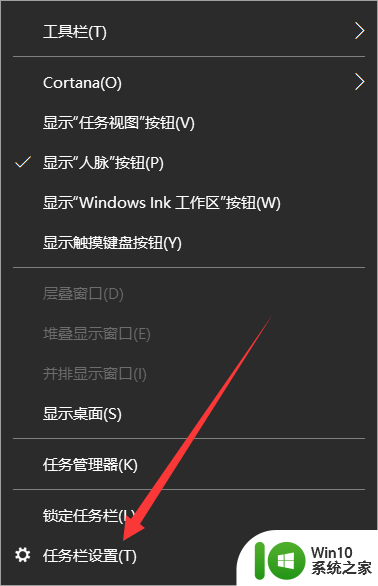
以上是关于如何将电脑开始栏放置在屏幕顶部的全部内容,如果您遇到相同的问题,可以参考本文中介绍的步骤进行修复,希望这对您有所帮助。
电脑开始栏怎么跑上面了 Windows10任务栏莫名其妙移动到屏幕上面怎么办相关教程
- win10任务栏跑到屏幕上方怎么办 win10任务栏移动到屏幕上面如何还原
- win10任务栏在上面怎么办 win10任务栏在上面如何解决
- 键盘连电脑win10莫名其妙自动关机怎么办 win10键盘连电脑莫名其妙自动关机解决方法
- 笔记本win10任务栏移动到左边怎么恢复 win10笔记本桌面任务栏移动到左边后怎么调整
- window10进桌面黑屏任务栏一直闪动怎么解决 Windows10进入桌面后出现黑屏任务栏闪烁怎么办
- win10桌面任务栏跑到左边了怎么办 win10任务栏在左边怎么调整
- win10任务栏跑到右边怎么还原 windows10任务栏靠右的复原方法
- win10任务栏移动到底部的方法 win10怎么把任务栏移动到底部
- win10屏幕任务栏跑到左边如何处理 win10任务栏怎么调整到屏幕中间
- win10电脑任务栏在右边怎么调到下面 win10系统任务栏移动到右侧
- 任务栏win10系统任务栏可以点,桌面所有点不动 win10系统电脑桌面任务栏无响应怎么处理
- win10怎么让图标靠左 怎么调整任务栏在屏幕上的位置到左侧
- 蜘蛛侠:暗影之网win10无法运行解决方法 蜘蛛侠暗影之网win10闪退解决方法
- win10玩只狼:影逝二度游戏卡顿什么原因 win10玩只狼:影逝二度游戏卡顿的处理方法 win10只狼影逝二度游戏卡顿解决方法
- 《极品飞车13:变速》win10无法启动解决方法 极品飞车13变速win10闪退解决方法
- win10桌面图标设置没有权限访问如何处理 Win10桌面图标权限访问被拒绝怎么办
win10系统教程推荐
- 1 蜘蛛侠:暗影之网win10无法运行解决方法 蜘蛛侠暗影之网win10闪退解决方法
- 2 win10桌面图标设置没有权限访问如何处理 Win10桌面图标权限访问被拒绝怎么办
- 3 win10关闭个人信息收集的最佳方法 如何在win10中关闭个人信息收集
- 4 英雄联盟win10无法初始化图像设备怎么办 英雄联盟win10启动黑屏怎么解决
- 5 win10需要来自system权限才能删除解决方法 Win10删除文件需要管理员权限解决方法
- 6 win10电脑查看激活密码的快捷方法 win10电脑激活密码查看方法
- 7 win10平板模式怎么切换电脑模式快捷键 win10平板模式如何切换至电脑模式
- 8 win10 usb无法识别鼠标无法操作如何修复 Win10 USB接口无法识别鼠标怎么办
- 9 笔记本电脑win10更新后开机黑屏很久才有画面如何修复 win10更新后笔记本电脑开机黑屏怎么办
- 10 电脑w10设备管理器里没有蓝牙怎么办 电脑w10蓝牙设备管理器找不到
win10系统推荐
- 1 萝卜家园ghost win10 32位安装稳定版下载v2023.12
- 2 电脑公司ghost win10 64位专业免激活版v2023.12
- 3 番茄家园ghost win10 32位旗舰破解版v2023.12
- 4 索尼笔记本ghost win10 64位原版正式版v2023.12
- 5 系统之家ghost win10 64位u盘家庭版v2023.12
- 6 电脑公司ghost win10 64位官方破解版v2023.12
- 7 系统之家windows10 64位原版安装版v2023.12
- 8 深度技术ghost win10 64位极速稳定版v2023.12
- 9 雨林木风ghost win10 64位专业旗舰版v2023.12
- 10 电脑公司ghost win10 32位正式装机版v2023.12